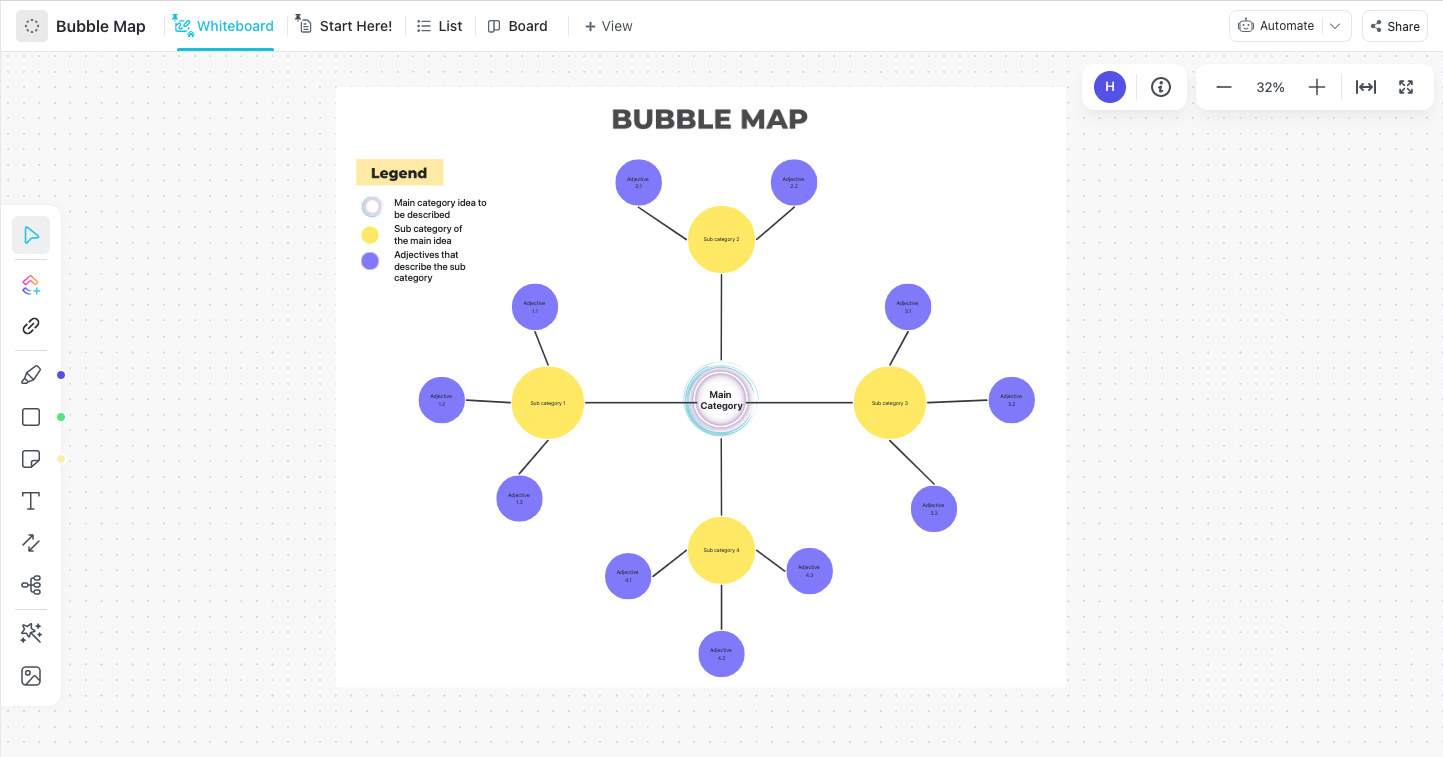Sebuah pertumbuhan badan penelitian menunjukkan bahwa isyarat visual membantu kita mengingat sesuatu. Banyak bagian otak kita yang terlibat dalam memproses data visual, yang mengarah pada peningkatan kemampuan mengingat dan menyimpan informasi.
Jadi, jika Anda mencoba mengingat sesuatu yang penting, gambarkanlah! 🖼️
Itulah mengapa peta pikiran menjadi sangat populer. Peta pikiran membuat konsep yang kompleks menjadi lebih menarik dan lebih mudah dipahami dan dihafal. Dan bagian terbaiknya adalah-Anda dapat membuatnya dengan alat yang sudah Anda kenal dalam waktu singkat!
Panduan ini akan menunjukkan kepada Anda cara membuat peta pikiran di Google Docs hanya dalam beberapa langkah sederhana. Kami juga akan menjelaskan beberapa aplikasi alternatif untuk membantu Anda membuat peta pikiran seperti seorang profesional! 🧠
Apa itu Peta Pikiran?

Rencanakan dan atur proyek, ide, atau tugas yang ada di ClickUp untuk mendapatkan garis besar visual terbaik
Peta pikiran adalah diagram yang memungkinkan Anda memvisualisasikan konsep kompleks dan ide-ide terkait. Anda dapat menggunakannya dalam berbagai konteks, termasuk:
- Sesi curah pendapat
- Menganalisis proses dan alur kerja
- Pengajaran dan presentasi
- Belajar, menghafal, dan pemrosesan informasi Dokumen Microsoft Word , Lembar kerja Excel google Docs, dan banyak program serupa lainnya.
Cara Membuat Peta Pikiran di Google Docs dalam 5 Langkah Sederhana
Meskipun fungsinya terbatas, Google Docs adalah alat yang mudah diakses dan intuitif. Anda dapat membuat peta pikiran dan bagan lain yang layak tanpa banyak usaha.
Untuk memulai cara membuat peta pikiran di Google Docs, buat dokumen halaman kosong baru, dan ikuti langkah-langkah berikut:
Langkah 1: Buka panel gambar
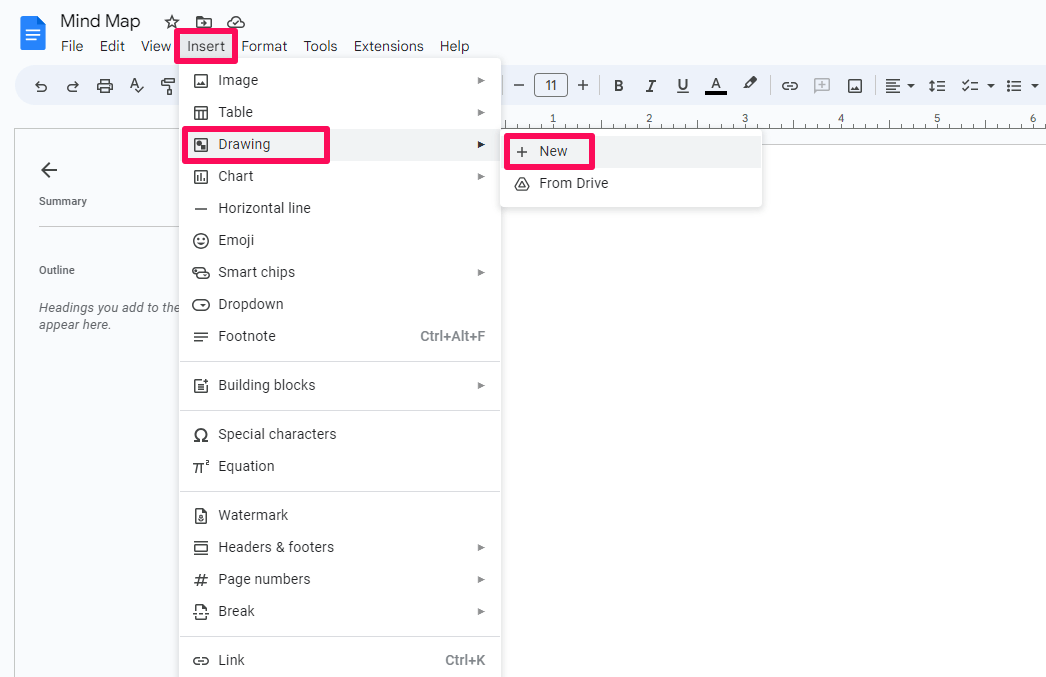
Memasukkan gambar baru di Google Dokumen
Buka Tab Sisipkan > Gambar > Baru untuk membuka panel gambar dan membuat peta pikiran Google Dokumen pertama Anda.
Langkah 2: Sisipkan dan tambahkan bentuk untuk mewakili node
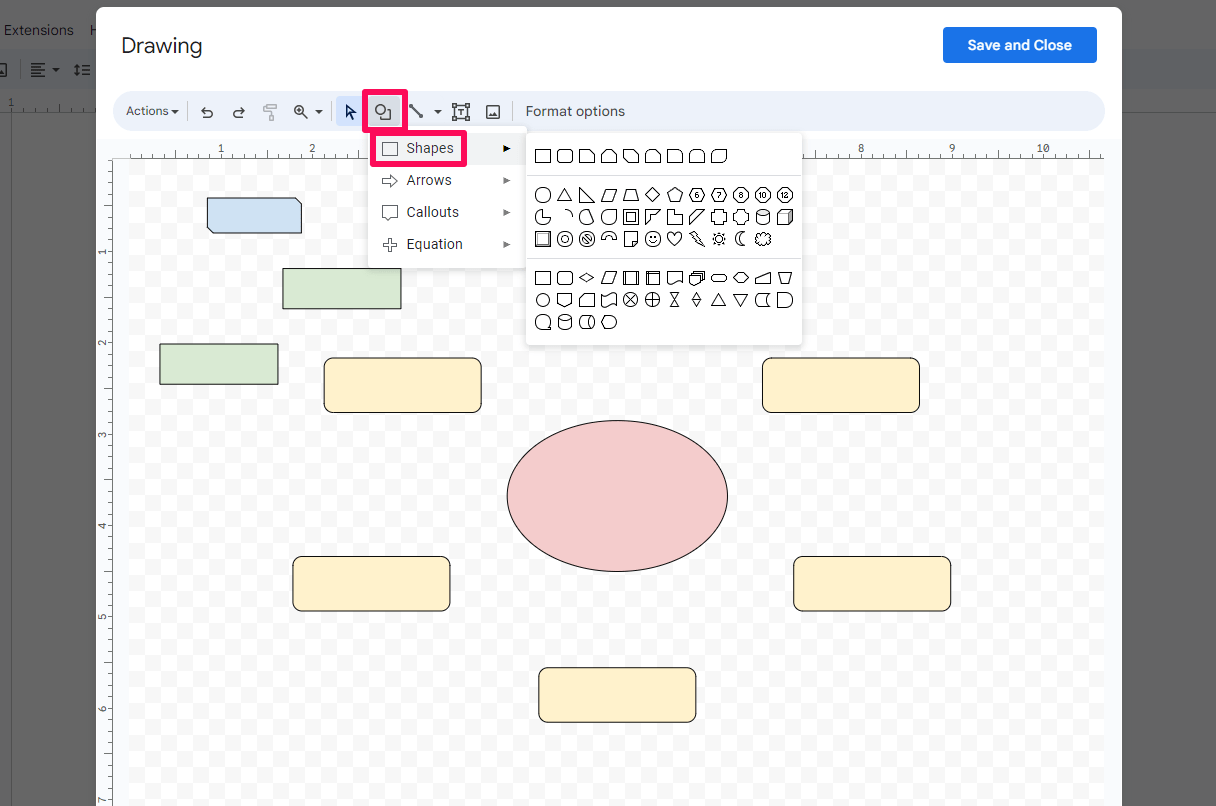
Menambahkan bentuk untuk mewakili topik dan subtopik
Sebagai permulaan, pilih ikon bentuk dan tambahkan ke gambar. Mulailah dengan topik atau ide utama dan lanjutkan ke sub-topik.
Setelah memilih bentuk, Anda dapat mengubah ukurannya dengan menyeret titik-titik sudut berwarna biru. Anda juga akan membuka pilihan pemformatan, seperti lebar dan warna garis tepi. Bermainlah dengan berbagai bentuk dan warna untuk membuat lapisan subtopik mudah dikenali.
**Pindahkan bentuk dengan menyeret dan melepaskannya di papan tulis. Saat Anda melakukannya, garis berwarna akan muncul pada gambar untuk membantu Anda memposisikan bentuk di tengah atau secara simetris ke elemen lain.
Langkah 3: Tambahkan teks
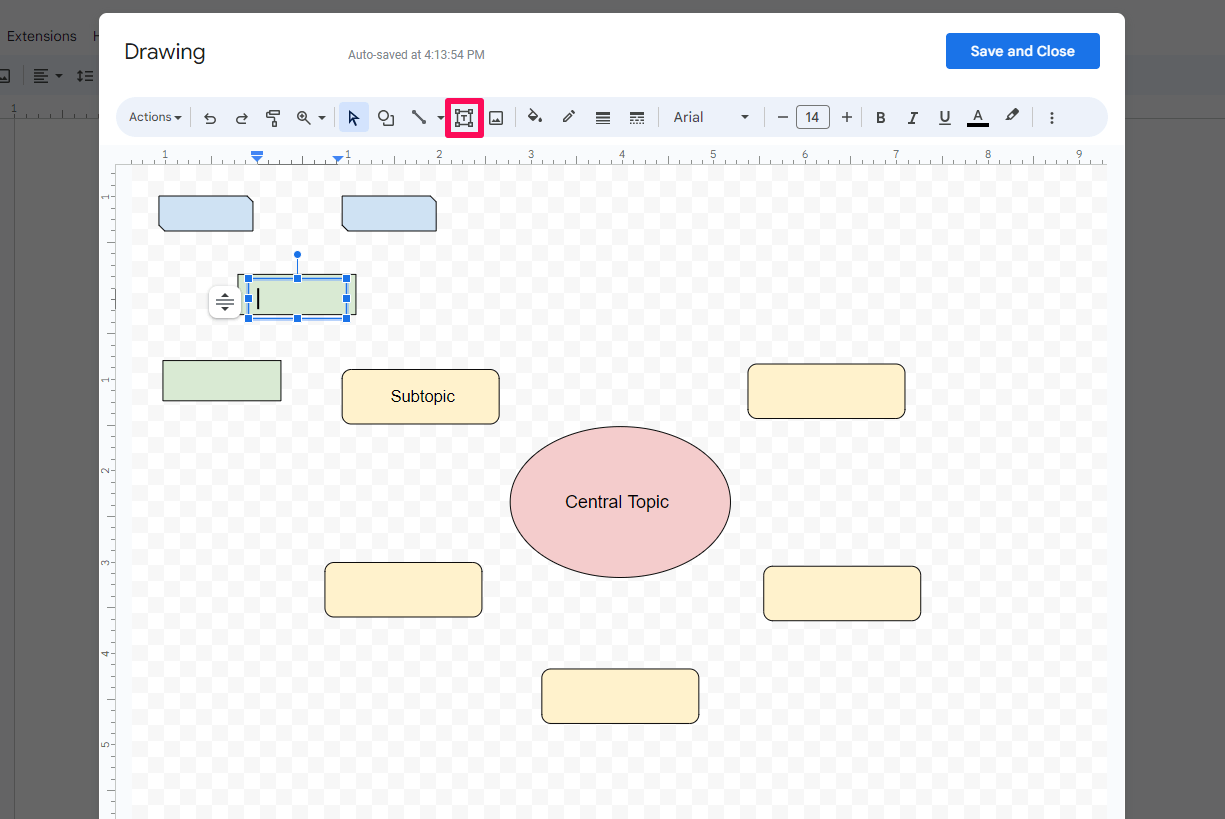
Menggunakan kotak teks untuk memberi nama topik dan subtopik
Sisipkan dan posisikan kotak teks seperti yang Anda lakukan pada bentuk lainnya. Panduan berwarna akan muncul sekali lagi untuk membantu Anda menempatkan kotak teks di tengah gambar. Ketik teks, tetapi buatlah teks yang singkat dan manis karena ruang yang tersedia terbatas.
Langkah 4: Tambahkan anak panah di antara node
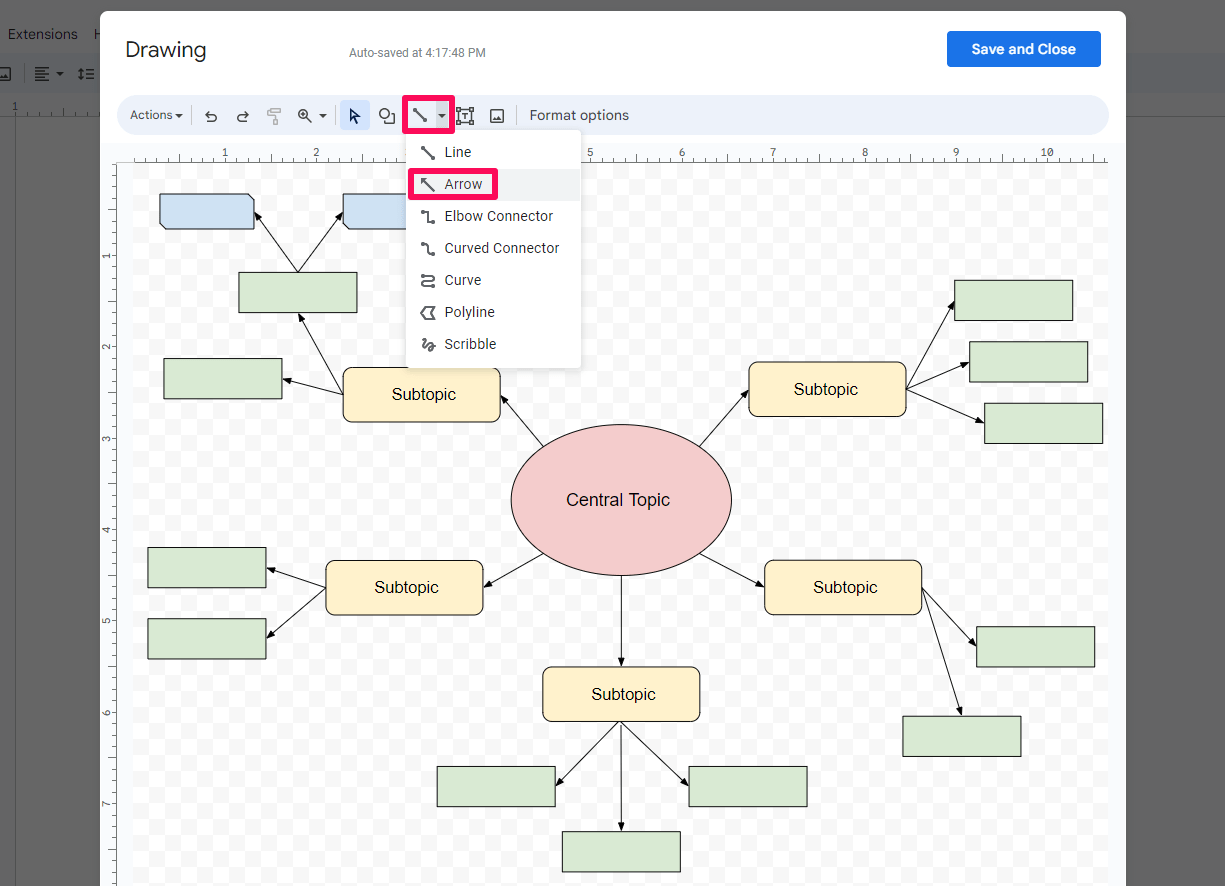
Menghubungkan bentuk dengan panah
Pilih opsi konektor, pilih Panah, dan klik pada papan gambar untuk menyisipkannya ke dalam tampilan pemetaan pikiran yang sedang Anda buat. Seret sisi panah untuk mengarahkannya ke bentuk yang sesuai.
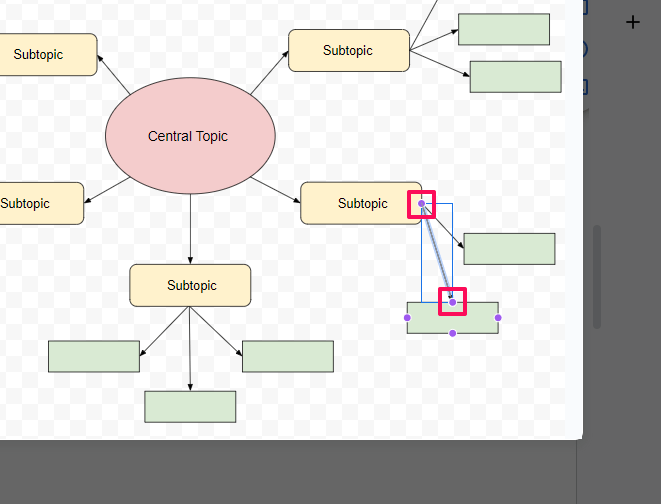
Sejajarkan anak panah dengan titik yang disediakan pada bentuk untuk mempertahankan hubungannya, apa pun posisinya
Pastikan panah menunjuk ke arah yang benar dan menghubungkan titik berwarna ungu pada bentuk-bentuk di sekitarnya. Menghubungkan bentuk dengan cara ini akan memastikan hubungan mereka tetap utuh bahkan ketika Anda memindahkannya di peta.
Jika Anda ingin menambahkan lebih banyak node, tetapi Anda kehabisan ruang, klik dan seret untuk memilih semua elemen, lalu ubah ukuran dan pindahkan. Perlu diingat bahwa ukuran huruf akan tetap tidak berubah, yang mungkin akan mengacaukan peta pikiran Anda di Google. Anda harus mengurangi ukurannya secara manual dengan memilih semua kotak teks lagi.
Langkah 5: Simpan peta pikiran Google Docs Anda

Menyimpan gambar Anda
Setelah Anda selesai, pilih opsi Save and Close pada bagian kanan atas panel. Gambar akan tertanam dalam dokumen yang sebelumnya Anda buka-klik gambar tersebut untuk menampilkan opsi Edit dan kontrol posisi halaman.
Google Dokumen akan menyimpan gambar secara otomatis untuk Anda setelah setiap pengeditan. Anda juga dapat melihat riwayat versi dengan memilih opsi dari menu tarik-turun Tindakan.
Kelemahan Menggunakan Google Dokumen sebagai Alat Pemetaan Pikiran
Google Docs adalah alat yang sederhana dan berguna untuk menyelesaikan pekerjaan. Namun, ketika berbicara tentang alat pemetaan pikiran, Aplikasi Google seperti Docs atau Sheets kalah dibandingkan dengan perangkat lunak lain yang lebih komprehensif, seperti ClickUp . Berikut adalah beberapa kekurangan yang perlu dipertimbangkan:
- Fitur dasar: Google Docs memiliki beberapa fitur pemformatan. Ini juga tidak memiliki fungsi yang lebih spesifik dariperangkat lunak pemetaan pikiran
- Fleksibilitas terbatas: Papan gambar tidak menyediakan ruang yang cukup untuk peta pikiran yang lebih besar dan lebih kompleks. Selain bentuk, garis tepi, font, dan skema warna, Anda tidak mendapatkan banyak opsi penyesuaian lainnya dengan Google Docs. Hal ini menyisakan sedikit ruang untuk kreativitas dan sering kali menghasilkan desain yang hambar
- Kurangnya otomatisasi: Membuat peta pikiran di Google Docs sering kali terasa tidak efisien dan membutuhkan banyak pekerjaan manual. Mengatur ulang peta tidak intuitif karena Anda harus memposisikan ulang objek secara manual untuk menyelaraskannya. Selain itu, siapa pun yang pernah menggunakan Docs atau Word tahu betapa frustrasinya membuat dan menambahkan gambar di dalam Google Docs yang terbuka
- Templat Google Docs yang terlalu mendasar: Menggunakan templat adalah ide yang bagus-tetapi pengaya Google untuk templat tidak sekuat dan membantu seperti beberapa solusi lainnya-terutama saat Anda perlu menambahkan simpul pusat dan menyoroti poin-poin penting saat Anda membuat peta pikiran
Perangkat Lunak Peta Pikiran Alternatif
Menggunakan Google Docs untuk membuat peta pikiran mungkin nyaman dalam beberapa kasus, tetapi jauh dari ideal. Karena fungsinya yang terbatas dan elemen desain yang tidak menarik, tidak banyak yang bisa Anda kerjakan. ClickUp Peta Pikiran memungkinkan Anda untuk membuat peta pikiran yang menarik secara visual dan fungsional yang dapat Anda gunakan dalam berbagai skenario, mulai dari sesi curah pendapat yang sederhana hingga menciptakan kembali proses bisnis yang rumit.
Gambarkan hubungan antara tugas dan ide, petakan alur kerja dengan simpul seret dan lepas, dan banyak lagi
Seluruh proses pembuatan diagram disederhanakan untuk kenyamanan Anda. Ini juga lebih fleksibel dan intuitif daripada membuat peta pikiran di Google Docs - semua fitur hanya dengan sekali klik atau drag-and-drop.
Dan jika Anda mengalami kebuntuan, Anda selalu dapat beralih ke Universitas ClickUp untuk bantuan!
Menjadi yang serba bisa alat manajemen proyek clickUp menawarkan lebih dari sekadar membuat peta pikiran! Alat ini memungkinkan akses ke peti harta karun berisi fitur-fitur khusus dan opsi penyesuaian untuk membantu Anda melakukan curah pendapat, merencanakan, dan berkolaborasi. 🤝
Kumpulkan semua data Anda di satu tempat, otomatiskan proses yang berulang, dan kelola setiap langkah proyek dari satu aplikasi! Masih ingin menggunakan Docs?
Jangan khawatir, Anda bisa mengimpor peta pikiran Google Docs langsung ke ruang kerja ClickUp Anda. Setelah itu, masukkan peta tersebut ke dalam alur kerja Anda dan gunakan bersama dengan berbagai fitur ClickUp yang berharga!
5 Template Peta Pikiran yang Bermanfaat Untuk Memulai
Dengan begitu banyak templat siap pakai yang dapat Anda gunakan saat ini, Anda tidak perlu membuat dokumen pemetaan pikiran dari awal. Gunakan salah satu dari lima templat ini dan manfaatkan diagramnya yang menawan dan intuitif!
1. Templat Peta Pikiran Sederhana
Sederhanakan ide curah pendapat dengan Templat Peta Pikiran Sederhana ClickUp
The Templat Peta Pikiran Sederhana ClickUp adalah pengantar yang bagus untuk dunia peta pikiran. Jangan biarkan desainnya yang minimalis menipu Anda. Ia dilengkapi dengan fitur-fitur untuk memvisualisasikan ide atau konsep apa pun yang muncul di benak Anda. 👀
ClickUp menawarkan dua jenis mode peta pikiran:
- Mode kosong: Node-node dalam bentuk bentuk yang dapat diedit, membuat mode ini sempurna untuk ide
- Mode tugas: Node adalah tugas interaktif yang dapat Anda tetapkan dan kelola di Daftar atau Tampilan Papan templat. Mengkliknya akan membuka menuBaki Tugasyang memungkinkan Anda untuk menambahkan lampiran, memberikan komentar, dan melacak waktu
Apa pun modenya, membuat dan mengedit peta pikiran semudah merinci ide yang rumit. Klik pada simbol plus dan minus untuk memperluas, memperkecil, dan menambahkan subtopik baru pada halaman gambar. Unduh Template Ini
2. Templat Peta Gelembung
Gunakan Templat Peta Gelembung ClickUp dalam Tampilan Papan Tulis untuk melakukan curah pendapat dan melepaskan kreativitas Anda
Jika Anda membutuhkan fleksibilitas yang lebih besar, lihatlah templat Templat Peta Gelembung ClickUp . Ini adalah templat peta pikiran dalam bentuk Papan Tulis ClickUp memberi Anda akses ke banyak alat kreativitas!
Selain menyesuaikan teks, bentuk, dan skema warna, Anda juga bisa:
- Menghubungkan ikon garis ke bentuk tertentu
- Menambahkan atau mengimpor gambar, video, dan teks dengan gaya font pilihan Anda
- Menyematkan kartu dan dokumen situs web
_Bonus: Lihat bagian atas kami *10 Template Peta Gelembung yang Canggih untuk Memvisualisasikan dan Curah Pendapat* Templat ini adalah yang sempurna alat kolaborasi yang memungkinkan Anda menganalisis masalah apa pun dengan mudah dan melihat perubahan secara real-time. Anda juga dapat mengubah node menjadi tugas yang dapat ditindaklanjuti, yang dapat Anda tetapkan, beri komentar, dan lacak. Unduh Template Ini
3. Template Pemetaan Proyek
Secara kolaboratif bertukar pikiran dan mengelola ide-ide proyek dengan Template Pemetaan Proyek dan mulai memvisualisasikan dan menghubungkan informasi untuk perencanaan yang lebih efisien
The Template Pemetaan Proyek ClickUp membuat proyek apa pun lebih mudah dikelola. Selain pemetaan, ini memungkinkan Anda untuk melacak semua tugas, peserta, peralatan, dan elemen lain yang penting untuk kesuksesan proyek Anda. 🏆
Muncul dengan dua tampilan:
- Tampilan Daftar Ide: Membantu Anda merencanakan, mengalokasikan, dan mengawasi semua pekerjaan yang berhubungan dengan proyek
- Tampilan Peta Pikiran Rencana Proyek: Mengaktifkanmanajemen proyek visual dan perencanaan
Untuk menggunakan templat ini, pertama-tama buat daftar semua tugas dan subtugas Anda di Tampilan Daftar. Tambahkan tanggal jatuh tempo, penerima tugas, lampiran, dan apa pun yang mungkin diperlukan oleh rekan tim Anda untuk menyelesaikan tugas.
Gunakan kolom khusus untuk memberikan informasi lebih lanjut tentang setiap tugas, seperti prioritas dan status. Tugas-tugas yang terdaftar akan muncul sebagai simpul di Tampilan Peta Pikiran berdasarkan hierarki yang Anda buat. Unduh Template Ini
4. Templat Peta Pikiran Proyek Tim oleh Docs & Google Slides
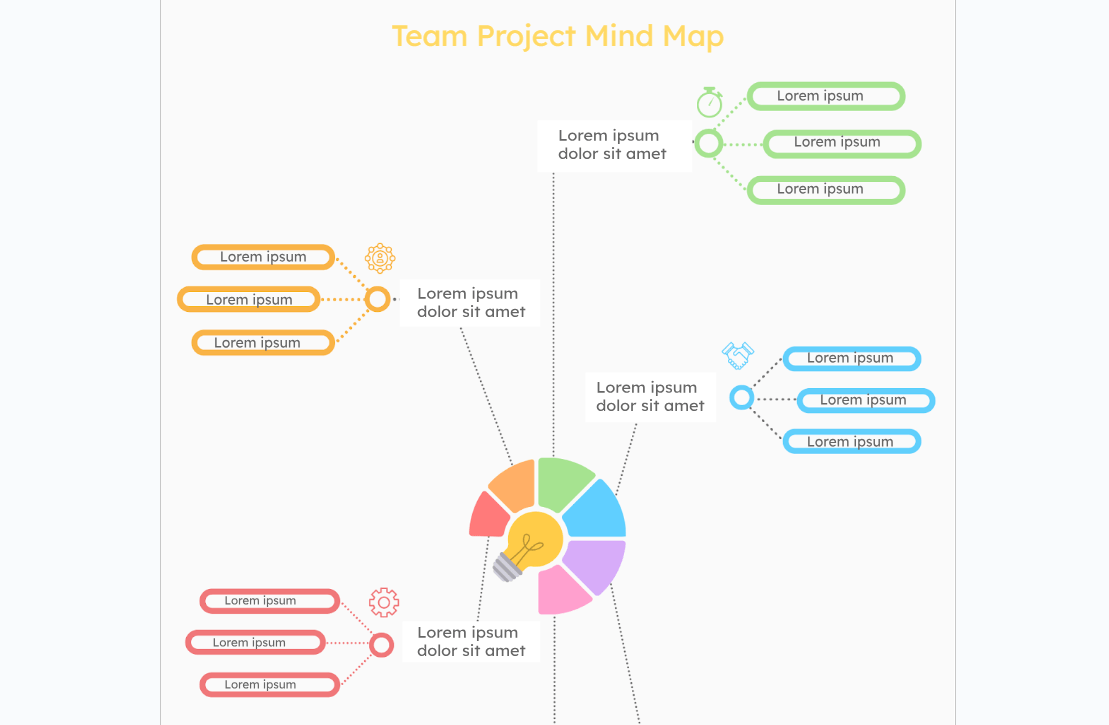
Gunakan Tim yang bersemangat ini Template Peta Pikiran Proyek oleh Docs & Slides untuk mengatur pekerjaan untuk tim Anda
The Templat Peta Pikiran Proyek Tim oleh Dokumen & Slide adalah yang utama contoh peta pikiran templat di Google Dokumen. Tidak seperti yang dapat Anda buat di panel gambar, peta ini menempati seluruh halaman, memberi Anda lebih banyak ruang untuk menguraikan ide-ide Anda. Templat ini juga didesain dengan indah, menggunakan grafik warna-warni untuk efek visual yang lebih mencolok.
Untuk membuat peta pikiran dengan templat ini dan mulai mengedit, buka di Google Documents. Buka Menu > File > Buat Salinan untuk membuat dan mengedit versi pribadi Anda.
5. Templat Peta Pikiran Manajemen Waktu oleh Dokumen & Slide
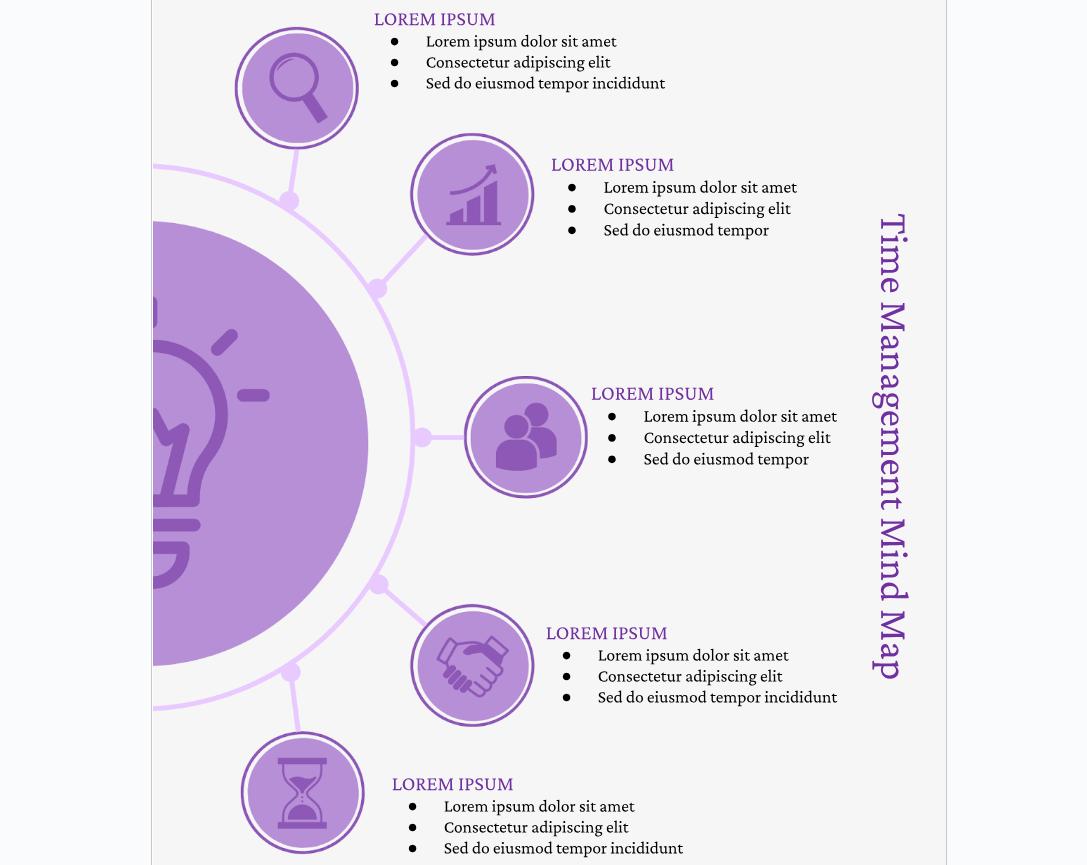
Manajemen waktu tidak harus membosankan dan sulit berkat Templat Peta Pikiran Manajemen Waktu oleh Docs & Slides
Manajemen waktu sering kali merupakan pekerjaan yang sulit. Hal ini membutuhkan kemampuan pengorganisasian dan penentuan prioritas yang kuat. Anda harus menyeimbangkan berbagai tanggung jawab dan tenggat waktu sambil beradaptasi dengan perubahan yang tidak terduga dan mempertahankan produktivitas. ⚖️
Untungnya, dengan alat bantu seperti ini Templat Peta Pikiran Manajemen Waktu oleh Dokumen & Slide anda bisa melakukan semua itu dengan cara yang menyenangkan dan penuh warna. Peta pikiran Google Docs ini dapat diterapkan pada berbagai skenario, baik itu bisnis atau pribadi.
Mengelola Alur Kerja dengan Peta Pikiran
Pemetaan pikiran adalah cara kreatif dan visual untuk mengatur pikiran, ide, dan proyek Anda. Meskipun membuat peta pikiran di Google Docs dapat dilakukan, namun ada beberapa keterbatasan.
Alat menggambar peta pikiran yang lebih khusus, menawarkan opsi penyesuaian yang luas dan fungsi untuk membuat peta pikiran yang menarik dan serbaguna dengan mudah. Jika Anda menginginkan proses yang menarik secara visual dan mudah dinavigasi, menggunakan templat yang sudah jadi atau perangkat lunak canggih mungkin merupakan pilihan yang tepat. Templat peta pikiran siap pakai ClickUp bersama dengan segudang fitur untuk membantu manajemen proyek menjadikannya alternatif yang ideal. Daftar ke ClickUp hari ini untuk memulai!